本文告诉大家如何在 VisualStudio 打开最新的 C#,现在的微软更新 C# 很快,那么如何让 VisualStudio 在项目使用最新的
本文会告诉大家三个不同的方法,最后的方法是最推荐的
第一个方法
第一个方法是最简单的方法,右击项目属性,选择生成,可以看到下面界面
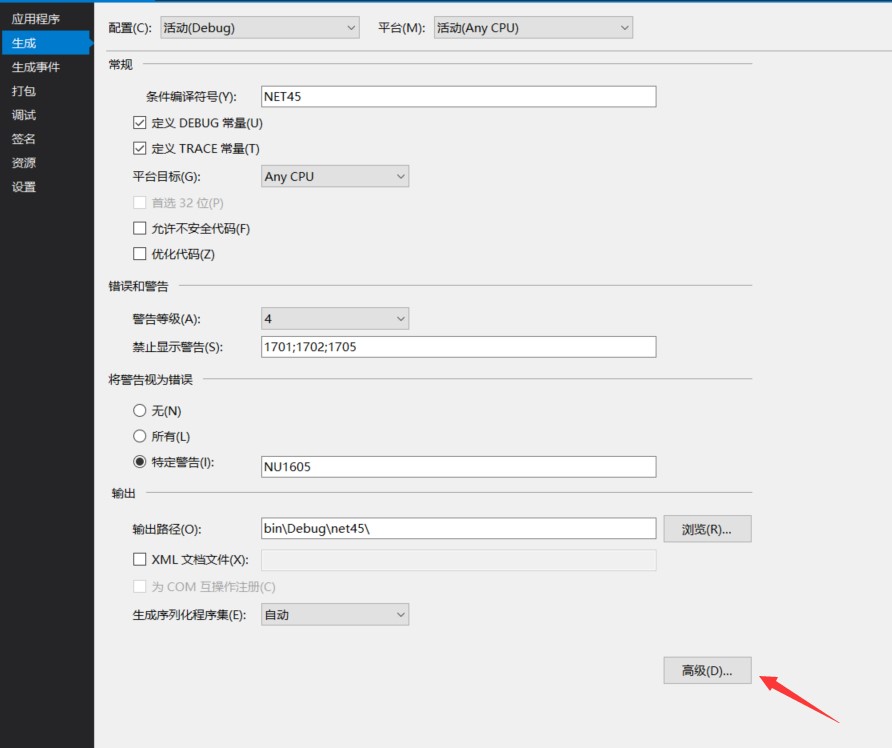
然后点击高级,选择最新语言版本,建议选择最新次要版本而不是直接选择是哪个版本
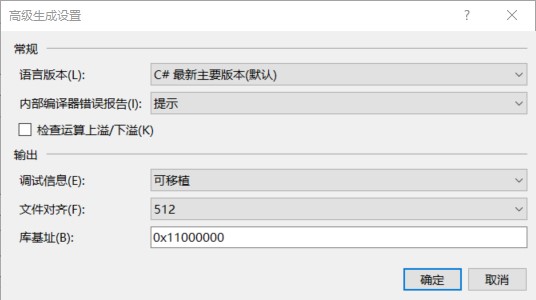
现在就可以使用最新的 C# 做出奇诡的业务,但是不告诉你除了在 Debug 需要设计还需要切换 Release 也设置,不然在 Debug 下可以使用,但是在 Release 就无法用最新的 C# 代码
第二个方法
如果升级了自己的 VisualStudio 项目为 VisualStudio 2017 项目格式,那么就很建议使用下面的方法,如何升级请看 从以前的项目格式迁移到 VS2017 新项目格式
打开项目的 csproj 文件,在一个PropertyGroup随便一个地方添加下面代码
<LangVersion>latest</LangVersion>
看起来的代码就是
<PropertyGroup>
<TargetFrameworks>netcoreapp2.0;net47</TargetFrameworks>
<LangVersion>latest</LangVersion>
<PackageId>lindexi.wpf.Mvvm</PackageId>
<RootNamespace>lindexi.wpf.Mvvm</RootNamespace>
<GeneratePackageOnBuild>true</GeneratePackageOnBuild>
<Authors>lindexi</Authors>
<RepositoryUrl>https://github.com/lindexi/UWP</RepositoryUrl>
<Description>
欢迎来我博客 lindexi.gitee.io
</Description>
</PropertyGroup>
第三个方法
在上面一个方法,可以看到在一个新的项目都需要添加一句代码,这个方法是在新项目添加一个文件。
在项目文件所在的文件夹创建一个文件Directory.Build.props,需要注意这个文件的名字是特殊,不能随便改
在这里文件添加下面代码
<Project>
<PropertyGroup>
<LangVersion>latest</LangVersion>
</PropertyGroup>
</Project>
因为 VisualStudio 会寻找文件夹存在的 Directory.Build.props 把这里的内容作为选项
本文会经常更新,请阅读原文: https://dotnet-campus.github.io//post/VisualStudio-%E4%BD%BF%E7%94%A8%E4%B8%89%E4%B8%AA%E6%96%B9%E6%B3%95%E5%90%AF%E5%8A%A8%E6%9C%80%E6%96%B0-C-%E5%8A%9F%E8%83%BD.html ,以避免陈旧错误知识的误导,同时有更好的阅读体验。
 本作品采用
知识共享署名-非商业性使用-相同方式共享 4.0 国际许可协议
进行许可。欢迎转载、使用、重新发布,但务必保留文章署名
lindexi
(包含链接:
https://dotnet-campus.github.io/
),不得用于商业目的,基于本文修改后的作品务必以相同的许可发布。如有任何疑问,请
与我联系
。
本作品采用
知识共享署名-非商业性使用-相同方式共享 4.0 国际许可协议
进行许可。欢迎转载、使用、重新发布,但务必保留文章署名
lindexi
(包含链接:
https://dotnet-campus.github.io/
),不得用于商业目的,基于本文修改后的作品务必以相同的许可发布。如有任何疑问,请
与我联系
。